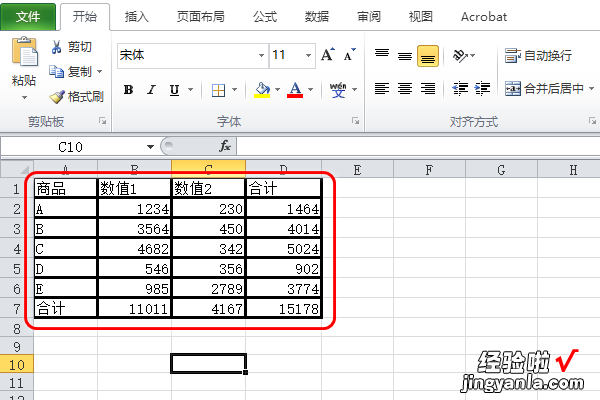经验直达:
- excel中如何将某条线加粗
- excel表格边框怎么加粗
一、excel中如何将某条线加粗
【excel表格边框怎么加粗 excel中如何将某条线加粗】选中你要加粗的线条所在的行或列,右击鼠标,选择“设置单元格格式”,在打开的对话框中选择“边框” 。在“线条”——“样式”下选择合适的线型,接着用鼠标直接单击你想要加粗的线条(如果是行所在的线条 , 就单击行,如果是列所在的线条,就单击列) 。如果想删除某条线,先选中所要删除的线条所在的列或行,右击鼠标,选择“设置单元格格式” , 和上面一样,选择“边框”选项 , 在打开的对话框中,直接用鼠标单击所要删除的线条所在的行或列即可 。祝你好运!
二、excel表格边框怎么加粗
表格边框线设置粗细的流程如下:
工具/原料:戴尔XPS13-9350-3708、win10、EXCEl2019.
1、先打开excel , 以下图为例,需要调整以下表格的边框 。
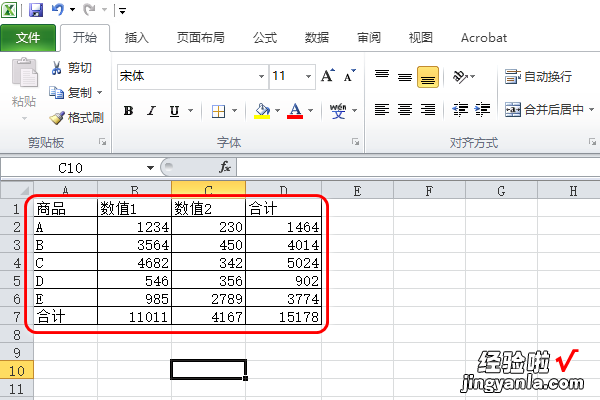
2、选中需要设置边框的单元格,然后点击鼠标右键,在弹出的菜单中选择设置单元格格式 。
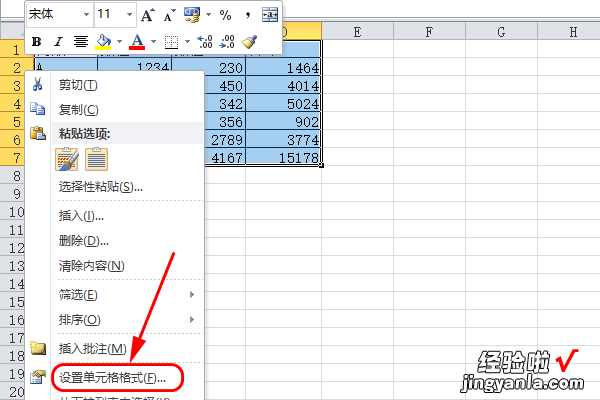
3、在打开的设置单元格格式对话框中点击上面的边框 。
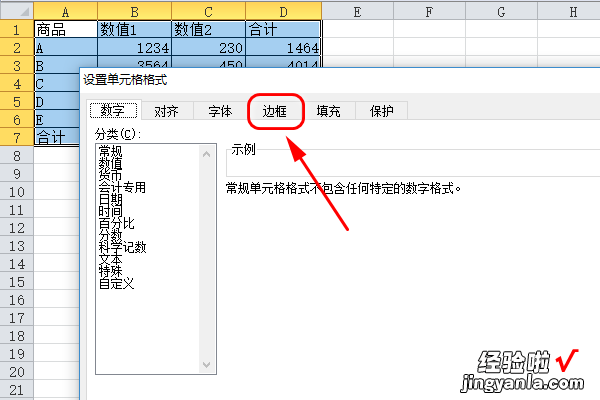
4、在线条样式中选择自己想要的边框粗细,举例选择粗黑的边框,在边框栏中把左边的三个横线和下面的三个竖线都选上,最后点击确定 。
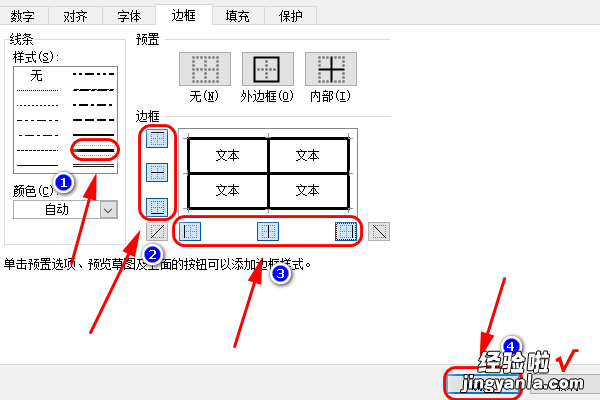
5、回到主界面后我们可以看到边框已经加粗了 。